Zo vergrendel je apps op je iPhone met een wachtwoord, Face ID en meer
Een wachtwoord of biometrisch verificatiesysteem werkt slechts als één beschermingslaag, want als deze eenmaal is omzeild, kan iedereen toegang krijgen tot bijna alle apps en inhoud op je iPhone. Voor een betere beveiliging moet je daarom overwegen om apps te vergrendelen. We bekijken alle unieke manieren om apps op je iPhone te vergrendelen. Je browser ondersteunt de videotag niet.
Hoe je apps op je iPhone kunt vergrendelen met een wachtwoord
Hoewel iOS geen ingebouwde functie biedt waarmee gebruikers een wachtwoord voor het vergrendelen van applicaties op hun iPhone kunnen instellen, bestaat er een haalbaar alternatief. De volgende instructies leiden je door het proces van het gebruik van Apple’s Screen Time functie als een manier om je applicaties te beveiligen met een wachtwoord:
Schakel “App en Website Activiteit” in onder “Schermtijd” instellingen door te navigeren naar “Instellingen” > “Schermtijd” > “App & Website Activiteit” en de functie aan te zetten.
Voer een veilig wachtwoord in voor het instellen van de schermtijd op uw apparaat. Dit wachtwoord moet verschillen van het wachtwoord dat wordt gebruikt om uw iPhone te ontgrendelen.
Navigeer naar de sectie “App-limieten” en voeg een nieuwe limiet toe door de vereiste schermtijdwachtwoordcode in te voeren om toegang te krijgen tot de relevante pagina.
Om de toegang tot alle applicaties op een iPhone te beperken met een schermtijdwachtwoord, moet u naar de optie “Alle apps & categorieën” navigeren. Als u de toegang tot specifieke apps wilt beperken, kunt u gebruikmaken van de zoekfunctie door omlaag te vegen op het scherm van uw apparaat of het vervolgkeuzemenu voor de appcategorie te selecteren om afzonderlijk te kiezen welke apps toegankelijk zijn.
Nadat u de gewenste applicaties hebt geselecteerd, gaat u verder met de volgende stap door op de knop “Volgende” te tikken.
Schakel de functie “Blokkeren bij einde limiet” in om de toegang te beperken wanneer de toegewezen tijd is bereikt en zorg ervoor dat de applicatielimiet overeenkomstig is ingesteld.
⭐Tik op Toevoegen om uw instellingen op te slaan.
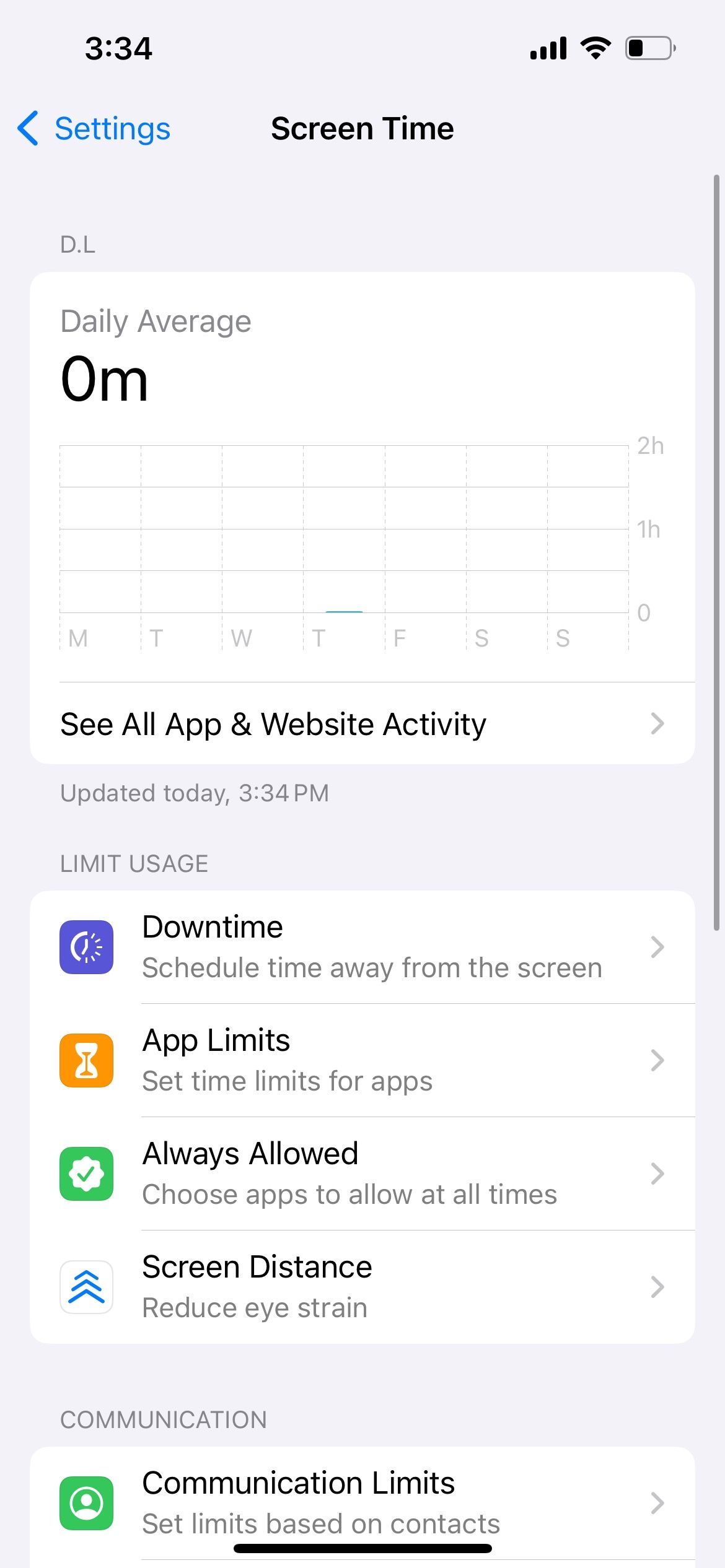
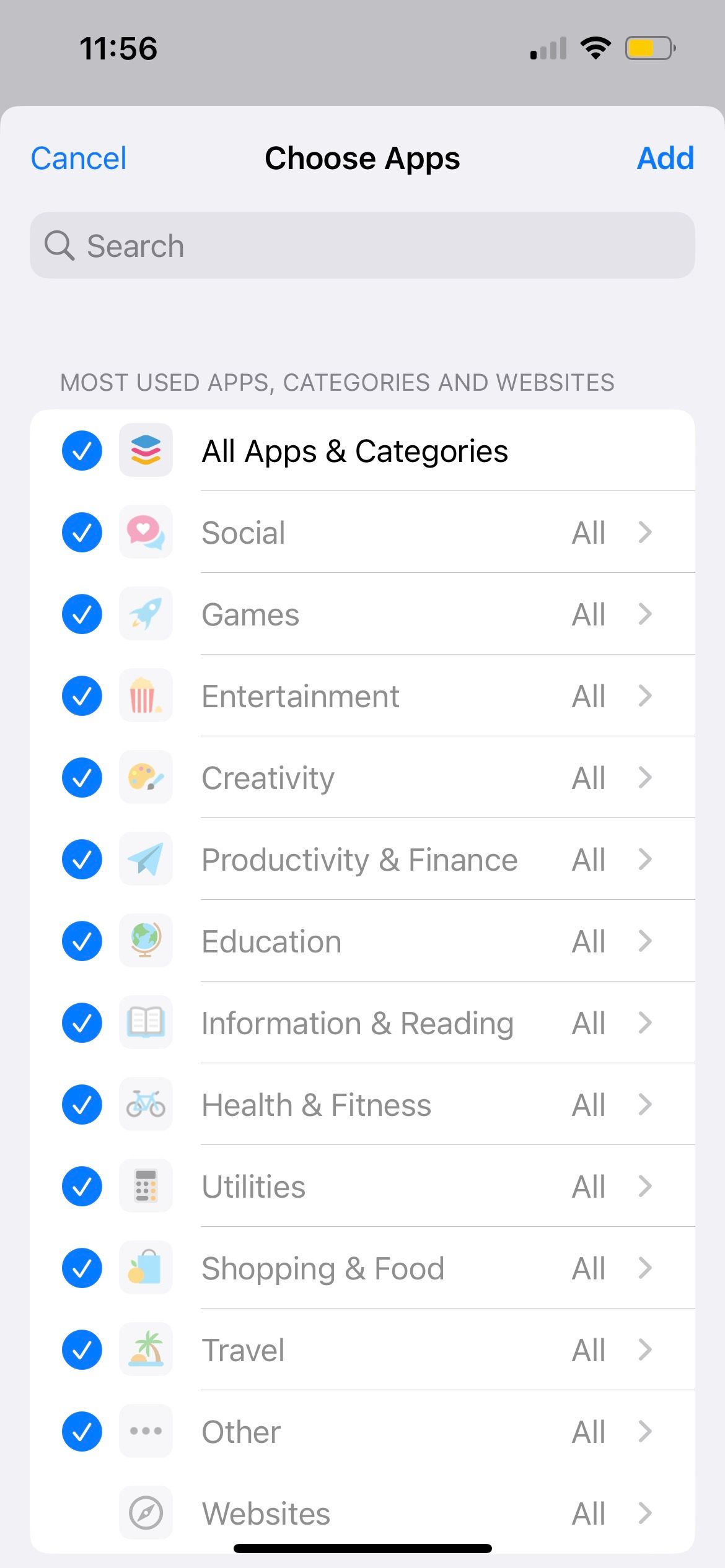
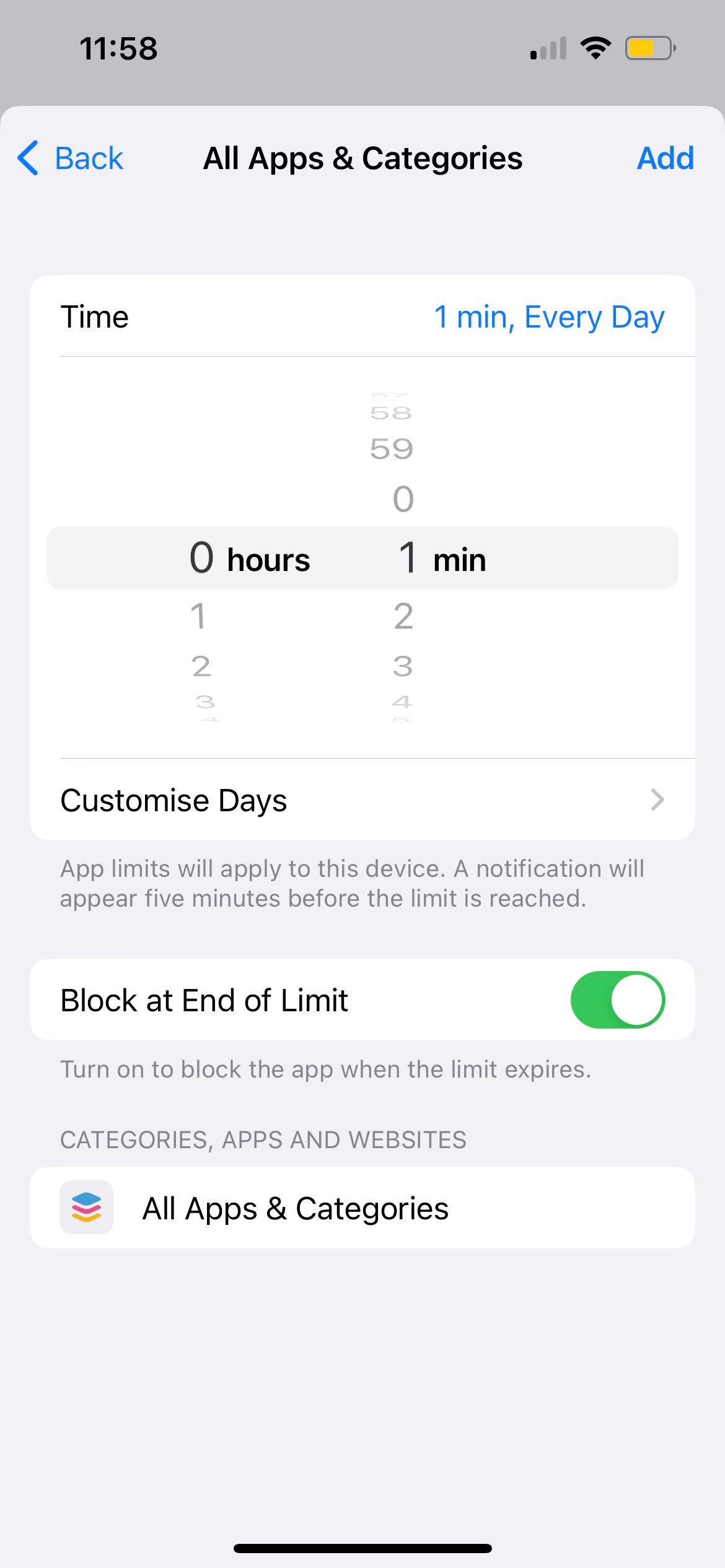
Nadat u een applicatie dagelijks gedurende zestig seconden op uw iPhone hebt gebruikt, wordt deze applicatie automatisch vergrendeld en wordt er een melding “Tijdslimiet” weergegeven wanneer u daarna toegang probeert te krijgen tot de applicatie. Om deze beperking te omzeilen, moet je de Screen Time-toegangscode invoeren.
Hoewel het gebruik van de functie Screen Time bepaalde voordelen biedt, heeft deze ook enkele inherente beperkingen.Toepassingen die zijn gecategoriseerd als systeemniveau, waaronder Safari, worden bijvoorbeeld niet weergegeven in de standaardselectie van “Alle toepassingen en categorieën”. Bijgevolg moeten gebruikers deze programma’s afzonderlijk vinden met behulp van de zoekfunctie. Daarnaast beperkt Screen Time de mogelijkheid om beperkingen op te leggen aan specifieke applicaties, zoals Instellingen en Telefoon.
Door gebruik te maken van de Screen Time-functie krijgen gebruikers bovendien zestig seconden lang toegang tot een bepaalde applicatie zonder dat ze het wachtwoord van het apparaat hoeven in te voeren. Na afloop van deze eerste periode kunnen echter verdere stappen van vijftien minuten of een uur worden toegestaan, maar niet onmiddellijk na beëindiging van de app. Helaas kan met de functie Schermtijd de vergrendeling van de toepassing niet onmiddellijk worden hersteld na elk afsluiten.
Hoe vergrendel je apps op je iPhone met Face ID of Touch ID
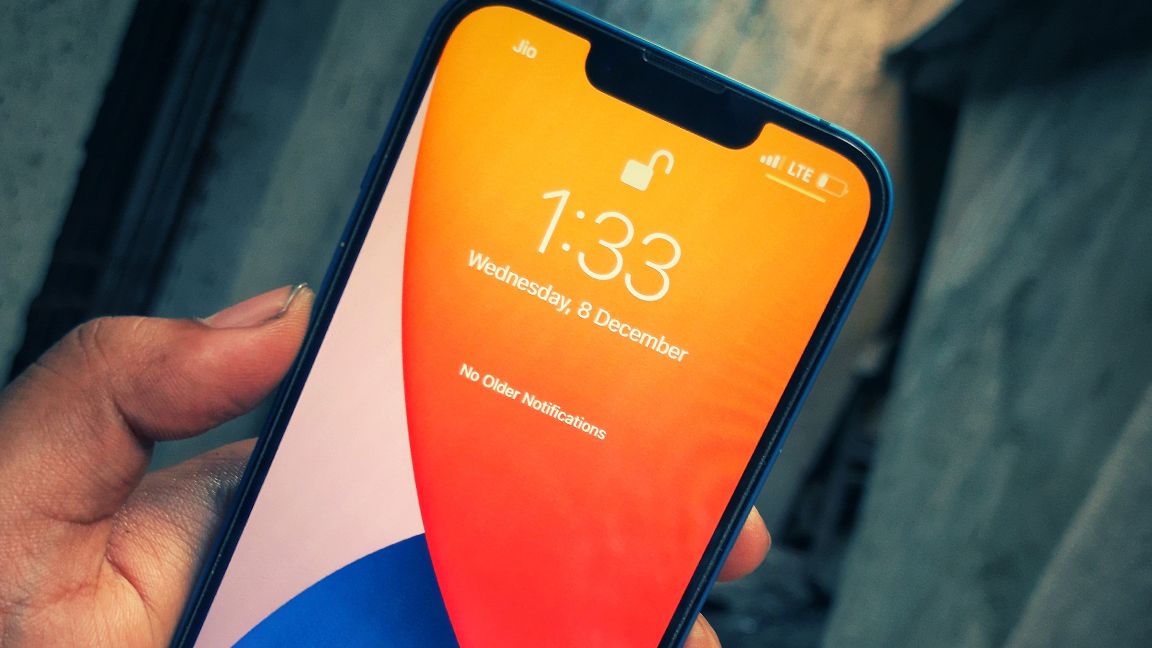
Als Screen Time niet aan al je vereisten voor app-restrictie voldoet, vrees dan niet, want er bestaan aanvullende methoden om toegang tot applicaties te voorkomen zonder gebruik te maken van Screen Time. Naast het invoeren van een Screen Time-wachtwoordcode kun je ook Face ID of Touch ID gebruiken om apps op een iPhone-apparaat te beveiligen.
Om te beginnen moet Face ID worden ingesteld op het iPhone-apparaat. Het proces voor het instellen van Face ID en Touch ID is vergelijkbaar. Zodra Face ID is geactiveerd, kunnen gebruikers beide biometrische verificatiemethoden gebruiken om hun applicaties op hun iPhone te beveiligen.
Hoewel het belangrijk is om op te merken dat niet elke applicatie kan worden beveiligd met Face ID of Touch ID, zijn er gelukkig diverse veelgebruikte applicaties zoals WhatsApp en Messenger die deze functionaliteit toestaan.
Hoe je apps op je iPhone kunt vergrendelen met een snelkoppeling
Hoewel je Face ID of Touch ID in sommige apps niet direct kunt gebruiken voor verificatie, is er een noodplan beschikbaar. Door een iPhone-snelkoppeling te maken, kun je elke gewenste applicatie zonder problemen beveiligen.
Om een Siri-snelkoppeling op je iPhone te maken die specifieke applicaties vergrendelt, waaronder de app Foto’s, volg je dezelfde stappen als het aanpassen van een eenvoudige snelkoppeling om alleen de app Foto’s te beveiligen. In plaats van de enkele applicatie te selecteren, kies je de gewenste apps uit de lijst en tik je op “Gereed” nadat je hebt gecontroleerd of ze allemaal zijn geselecteerd.
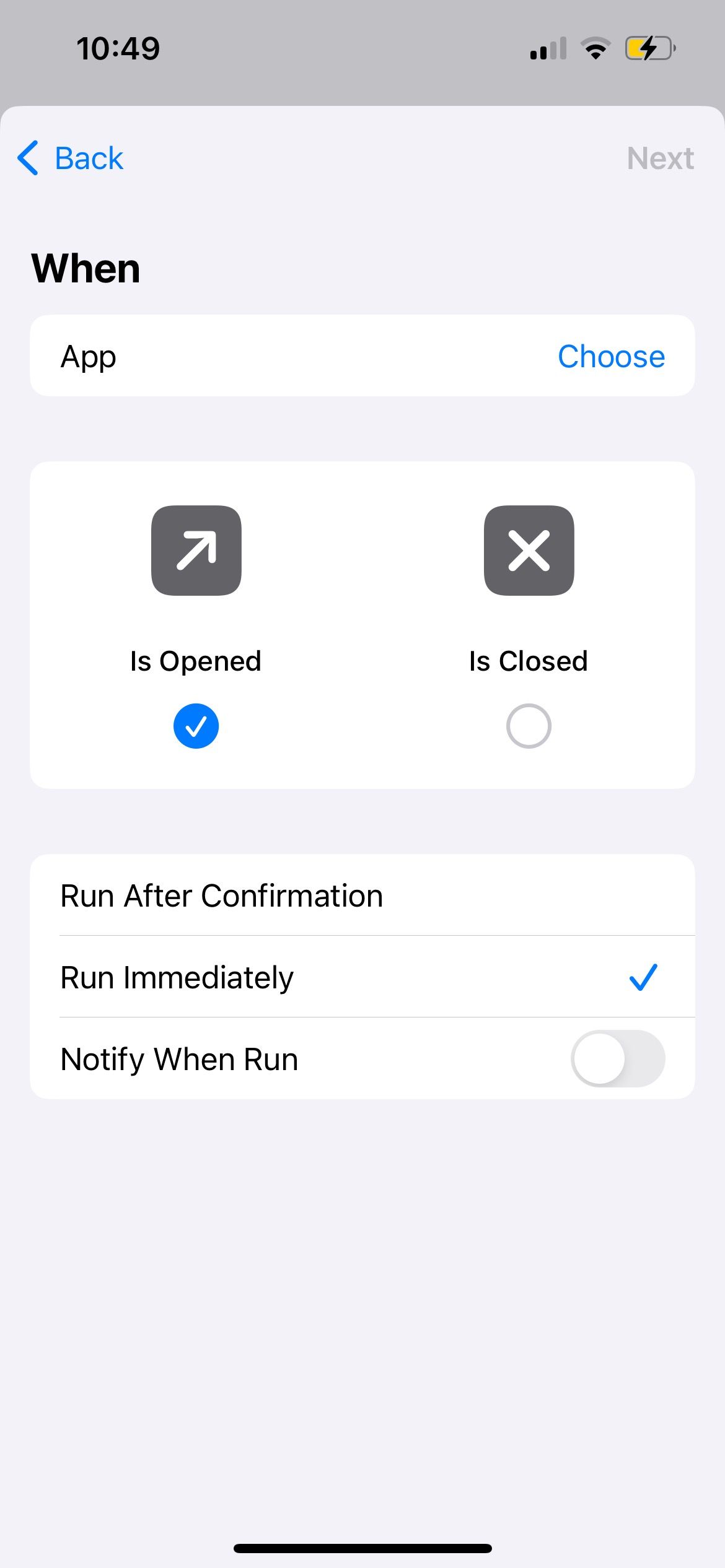
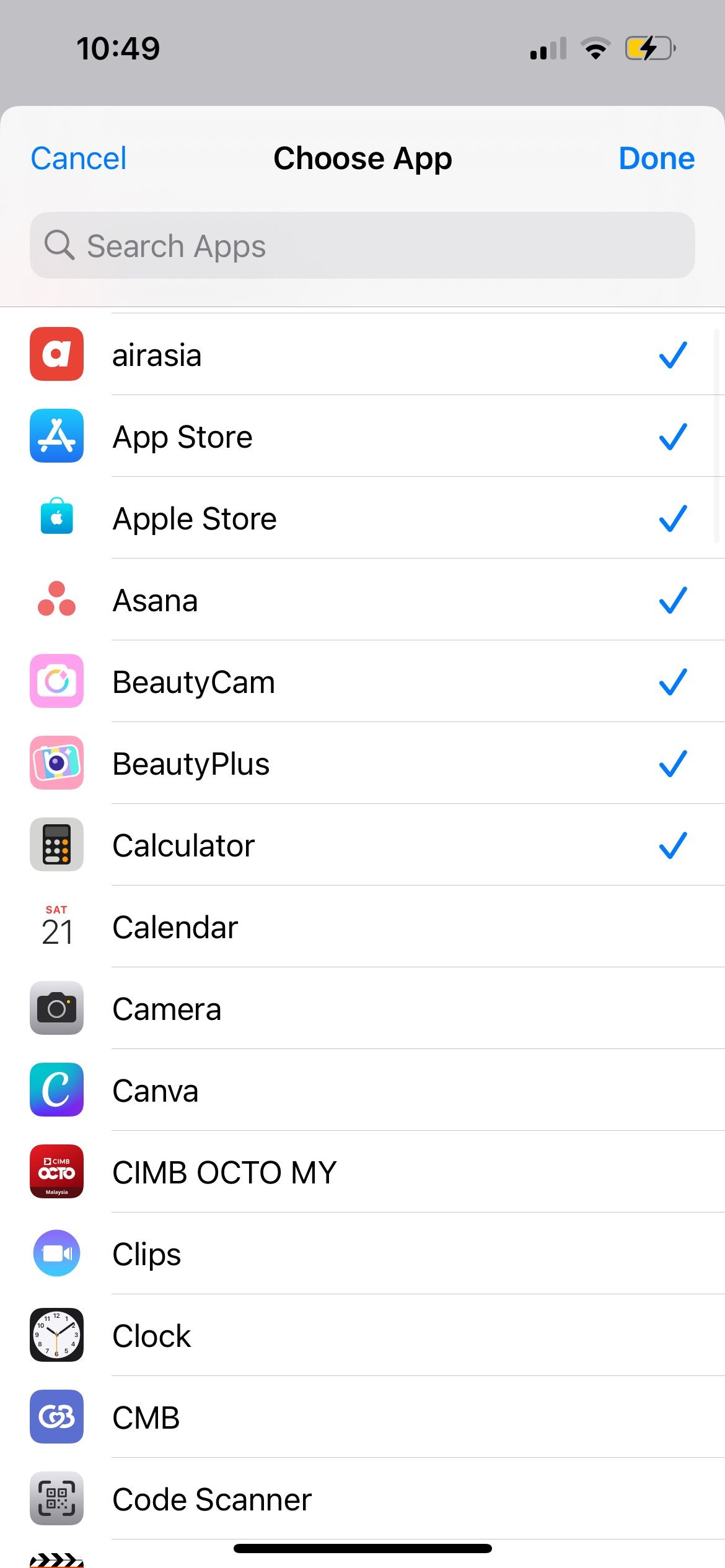
Om het proces te vereenvoudigen, zal het gebruik van de aangewezen snelkoppeling resulteren in de volledige vergrendeling van je iPhone wanneer je toegang probeert te krijgen tot een applicatie.Om weer toegang te krijgen tot het gewenste programma, moet men zich vervolgens verifiëren via het vergrendelschermwachtwoord van het apparaat, gezichtsherkenning (Face ID) of vingerafdrukscantechnologie (Touch ID).
Hoe vergrendel je apps op je iPhone met Begeleide toegang
Begeleide toegang biedt een unieke aanpak voor het beveiligen van de applicaties op een iPhone door de toegang te beperken tot alle andere apps dan de app die actief wordt gebruikt. Dit onderscheidt het van traditionele app-vergrendelingen en biedt extra beveiligingslagen.
Je kunt deze applicatievergrendelingstechniek gebruiken als iemand anders je apparaat wil lenen om tijdelijk toegang te krijgen tot een specifiek programma. Om dit te doen, start u gewoon de gewenste toepassing en schakelt u Begeleide toegang in, waardoor alle andere software onbruikbaar wordt door de implementatie van een wachtwoord, gezichtsherkenning of vingerafdrukverificatie.
Volg het volgende proces om applicaties op een iPhone te beveiligen via Begeleide toegang:
Ga naar het instellingenmenu door naar “Instellingen” te gaan en “Toegankelijkheid” te selecteren. Schakel vervolgens de functie “Begeleide toegang” in. Hiermee schakel je een modus in die de toegang tot bepaalde delen van je apparaat beperkt tijdens het gebruik.
Schakel Begeleide toegang in op uw apparaat door te navigeren naar “Instellingen” -> “Algemeen” -> “Toegankelijkheid” -> “Begeleide toegang”, en stel vervolgens een unieke toegangscode in voor deze functie. Merk op dat deze code verschillend moet zijn van de ontgrendelingscode voor je iPhone, evenals eventuele andere beveiligingsmaatregelen.
Gebruikers hebben ook de optie om Face ID of Touch ID in te schakelen als biometrisch wachtwoord voor verificatiedoeleinden.
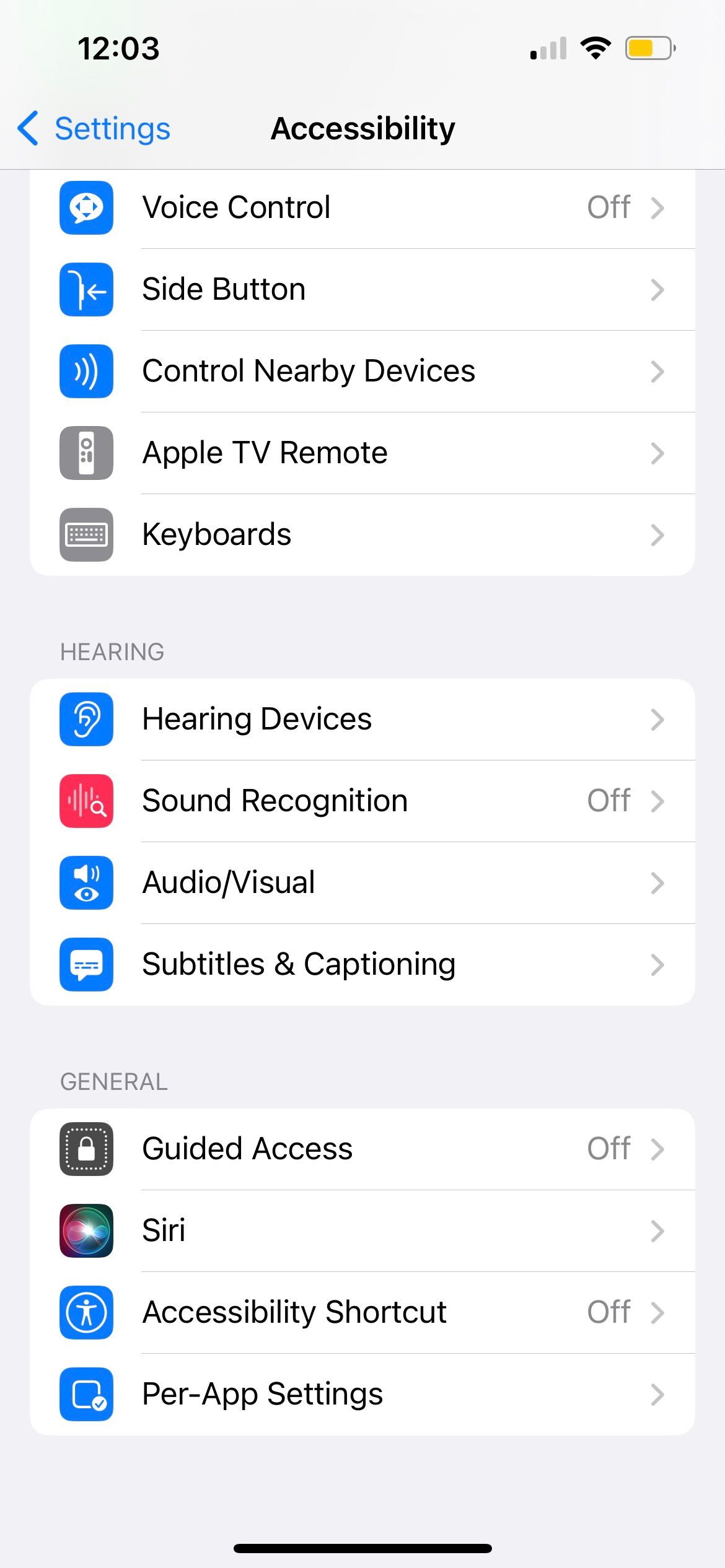
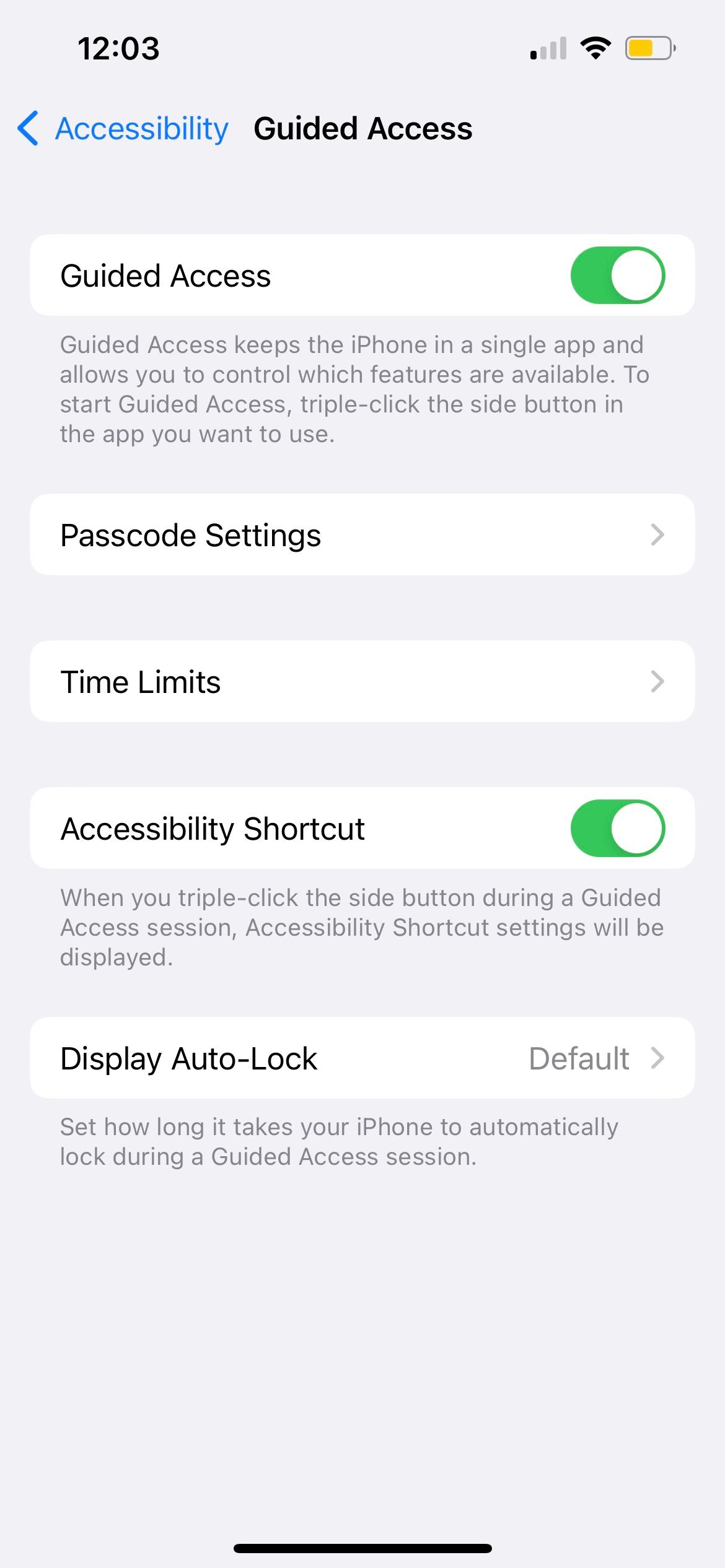
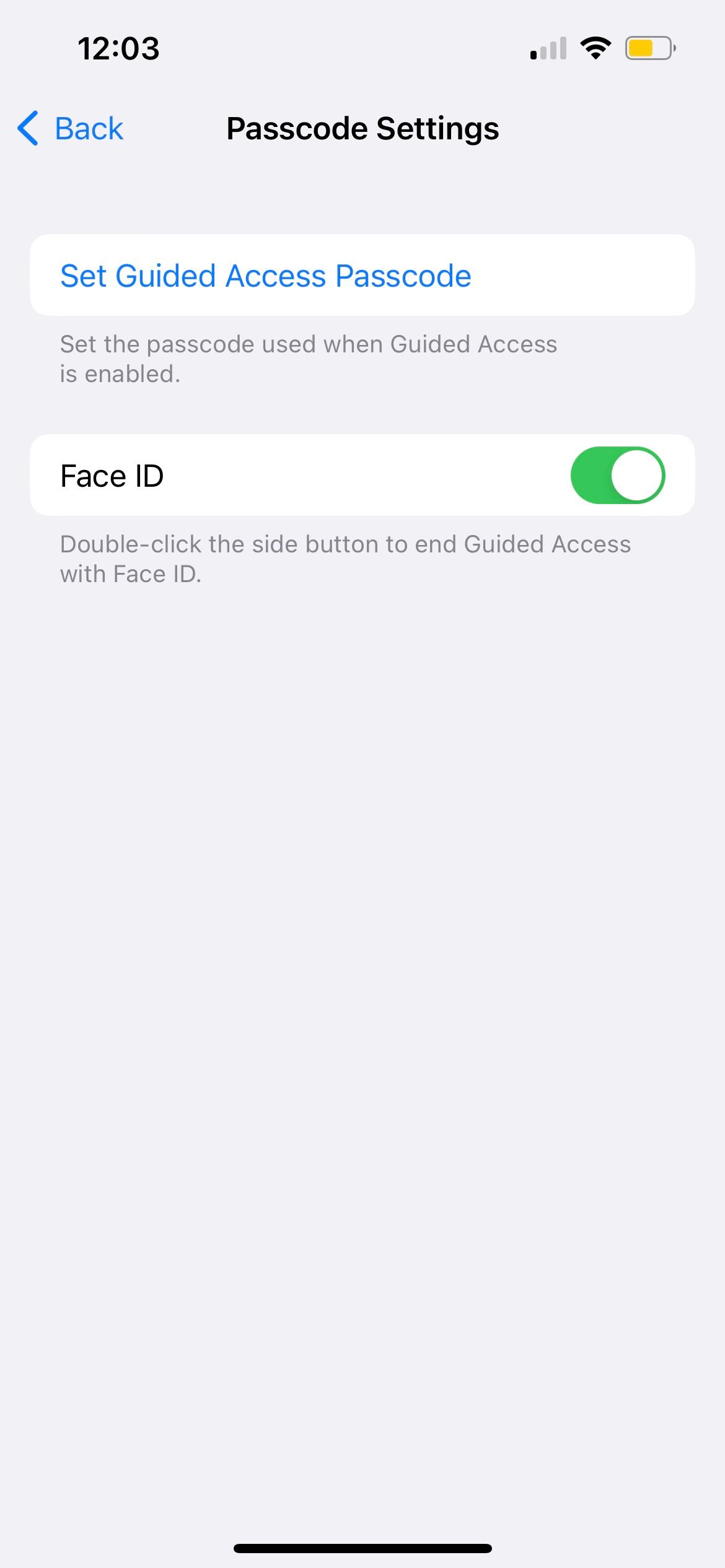
Om de app-vergrendelingsfunctie op een iPhone X of nieuwer model te activeren, moet je een drievoudig klikgebaar maken op de zijknop. Voor iPhone 8 of oudere modellen moet je daarentegen drie keer achter elkaar op de homeknop klikken om hetzelfde proces te starten.
Nadat je je apparaat met succes hebt beveiligd met de app-vergrendelingsfunctie, verschijnt de melding “Begeleide toegang gestart” op je scherm. Om deze functie te beëindigen, houdt u de knoppen Zijde of Thuis nogmaals ingedrukt, voert u het vereiste wachtwoord in en tikt u op ‘Beëindigen’. Je kunt er ook voor kiezen om te dubbelklikken op een van beide knoppen, gevolgd door het bevestigen van je identiteit met Face ID of Touch ID, om de Begeleide toegang te beëindigen.
Kun je iPhone-apps vergrendelen met apps van derden?
Er zijn inderdaad applicaties beschikbaar op de markt die dienen als equivalent voor app locks voor Android-toestellen. Toch moet worden opgemerkt dat deze apps alleen werken op iPhones die het proces van jailbreaking hebben ondergaan.
Hoewel het begrijpelijk is dat iemand wordt verleid door het vooruitzicht van het uitbreiden van de personalisatiemogelijkheden en het gebruik van extra applicaties op hun iPhone, is het cruciaal om de potentiële voordelen af te wegen tegen de inherente gevaren die gepaard gaan met jailbreaken. Door ervoor te kiezen om het besturingssysteem op deze manier aan te passen, stel je jezelf bloot aan een verhoogd risico om de veiligheid van je toestel in gevaar te brengen.
Andere tips om de inhoud van apps op je iPhone te vergrendelen
! [](/2nd-src/ats-n-parap/images/All Things N-in-article-image-(1200px-by-600px-21-ratio)-(14).jpg)
Naast het beveiligen van de volledige inhoud van een applicatie, bestaan er ook alternatieve strategieën om de inhoud van iPhone-applicaties te beveiligen en af te schermen tegen inzage door onbevoegden.
Een alternatieve aanpak bestaat erin ervoor te zorgen dat men uitlogt bij applicaties die inloggegevens vereisen, zoals sociale netwerkplatforms en digitale betaaldiensten. Dit kan doorgaans worden bereikt door naar het gebruikersprofiel te gaan en de beschikbare opties te doorlopen totdat de optie “Afmelden” of “Afmelden” wordt gevonden.
Vergrendel je iPhone Apps voor meer privacy
We hebben de beveiligingsmaatregelen onderzocht die beschikbaar zijn voor het vergrendelen van applicaties op een iPhone met behulp van verschillende verificatiemethoden zoals wachtwoorden, gezichtsherkenningstechnologie en het scannen van vingerafdrukken. Hoewel deze technieken effectief zijn om het apparaat tot op zekere hoogte te beveiligen, is het belangrijk om te erkennen dat geen van deze technieken volledig waterdicht is vanwege bepaalde beperkingen die inherent zijn aan elke benadering.
Hoewel de effectiviteit van het beveiligen van apps op iPhones enigszins in het gedrang kan komen, is het nog steeds mogelijk om op deze maatregelen te vertrouwen om ongeautoriseerde toegang te voorkomen. Je moet erop kunnen vertrouwen dat iemand zonder het benodigde wachtwoord geen toegang kan krijgen tot beveiligde applicaties.